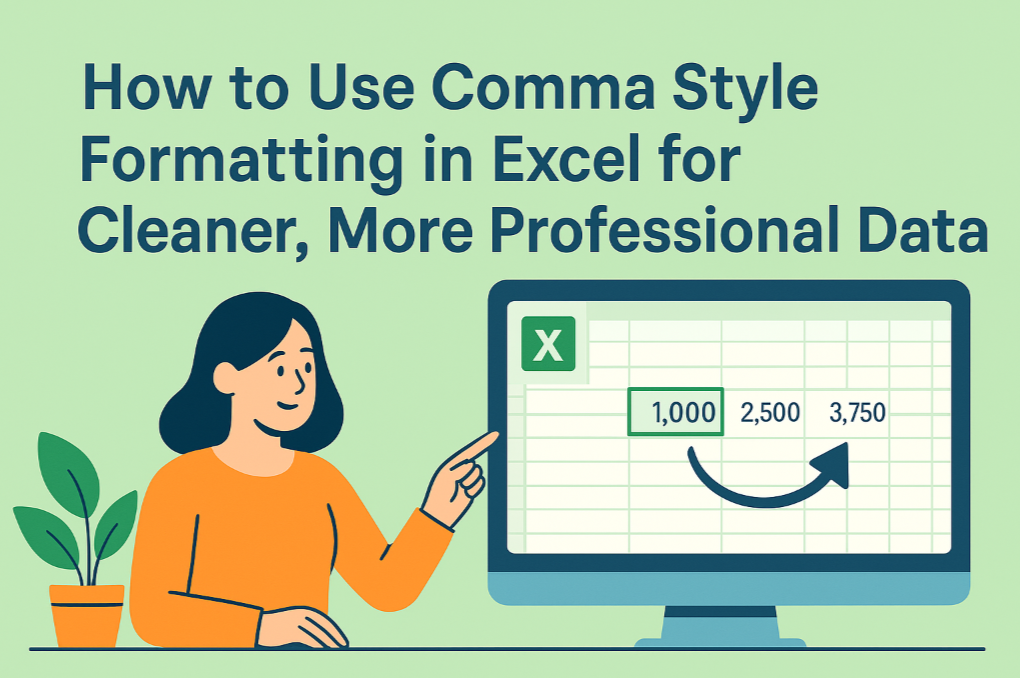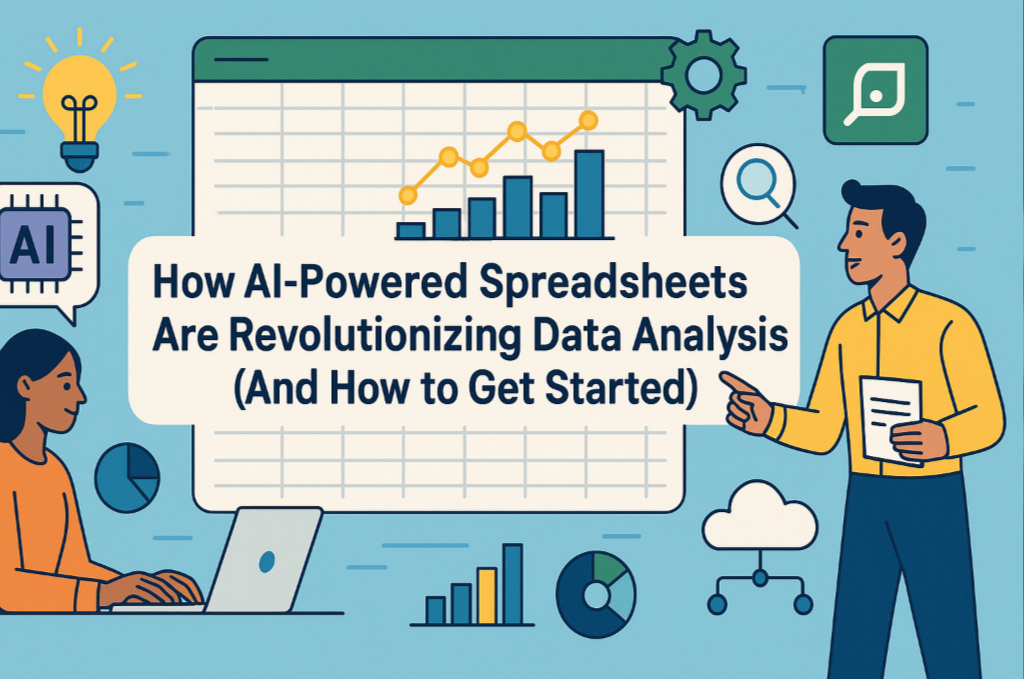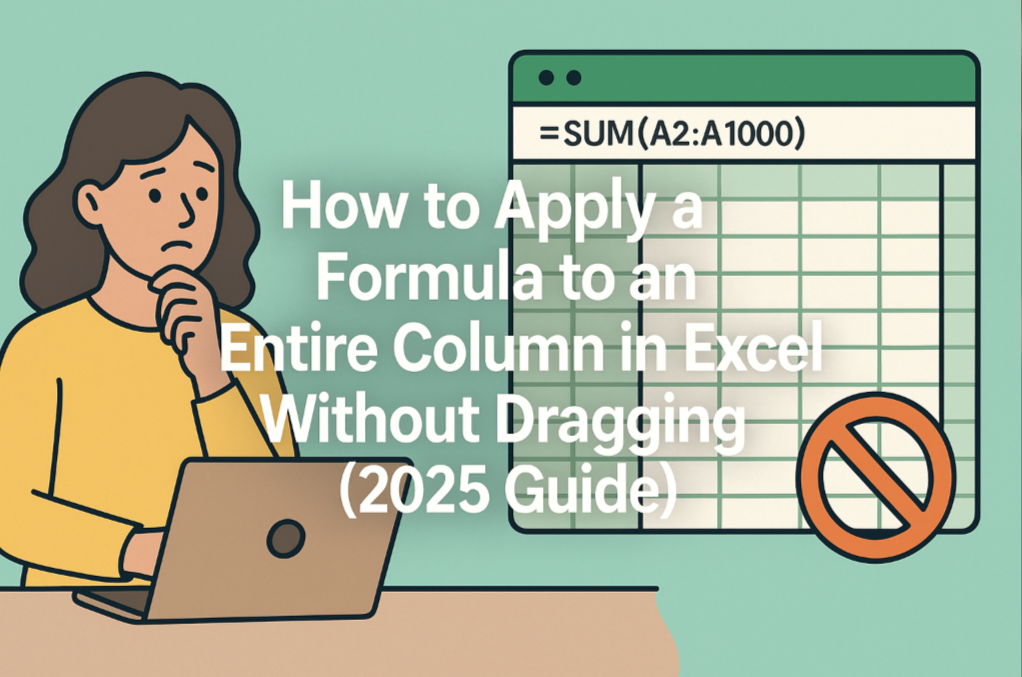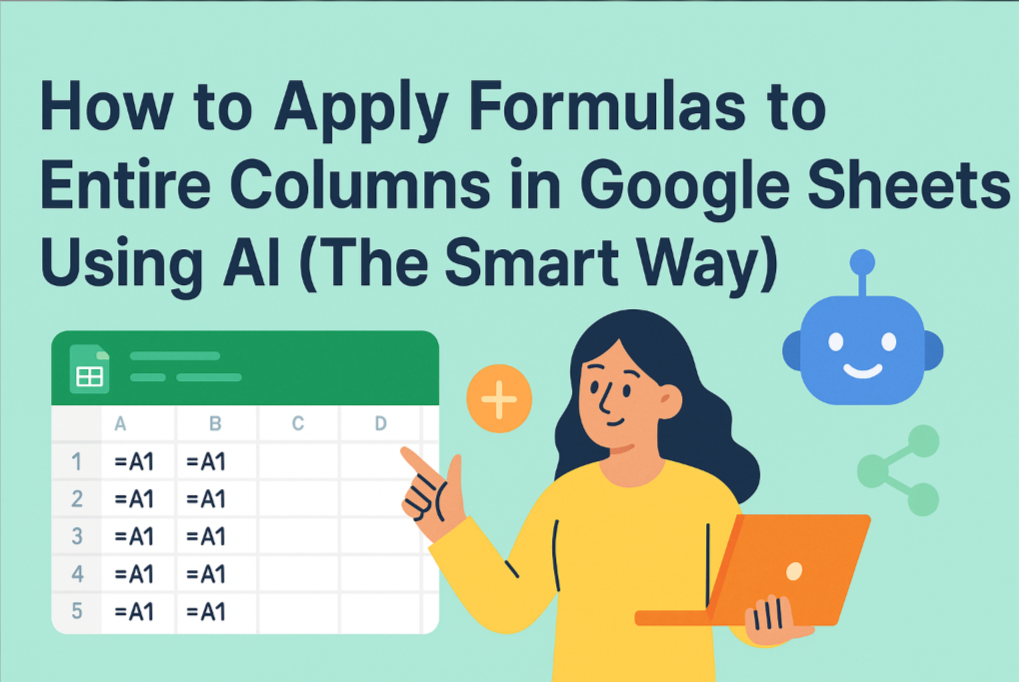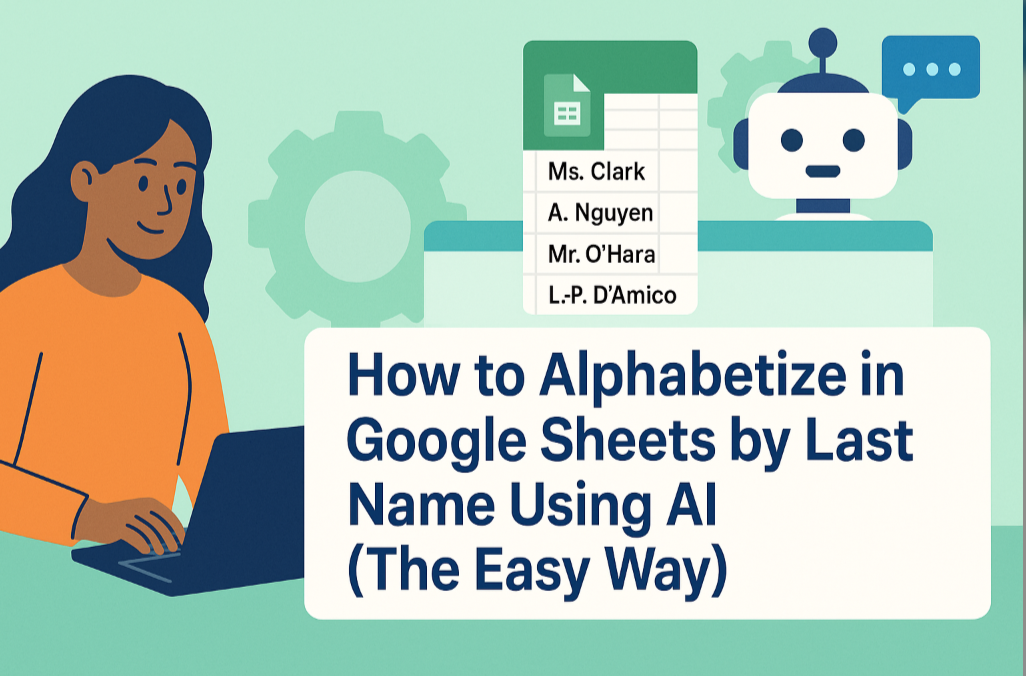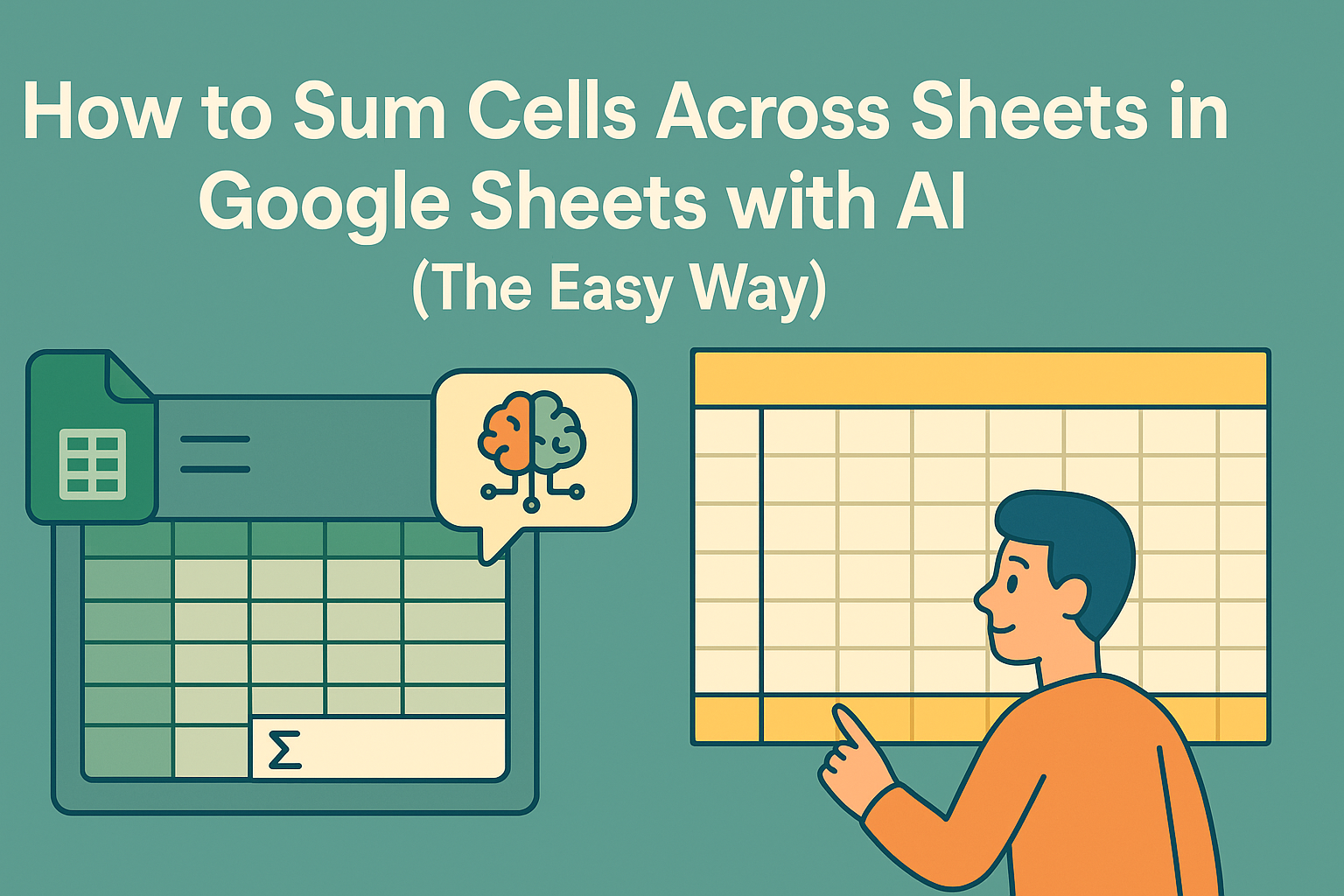Excelmaticのユーザー成長マネージャーとして、多くのプロフェッショナルが一貫性のないプレゼンテーションに苦労するのを見てきました。PowerPointのスライドマスターは、おそらく活用されていない秘密兵器です。最小限の労力で洗練され、ブランドの一貫性を保ったスライドを作成するためのコントロールセンターです。
ビジネスプロフェッショナルにとってスライドマスターが重要な理由
使い方を説明する前に、なぜスライドマスターがゲームチェンジャーなのかを理解しましょう:
- 時間効率:個々のスライドを編集する代わりに、一度で全体的な変更が可能
- ブランド一貫性:プレゼンテーション全体で統一されたフォント、色、レイアウトを維持
- プロフェッショナルな仕上がり:アマチュアっぽい見た目になる書式の不整合を排除
ステップバイステップ:PowerPointでスライドマスターにアクセスする方法
この強力な機能にアクセスするための簡単なガイドです:
- PowerPointプレゼンテーションを開く
- リボンの表示タブに移動
- マスタービューグループで、スライドマスターをクリック
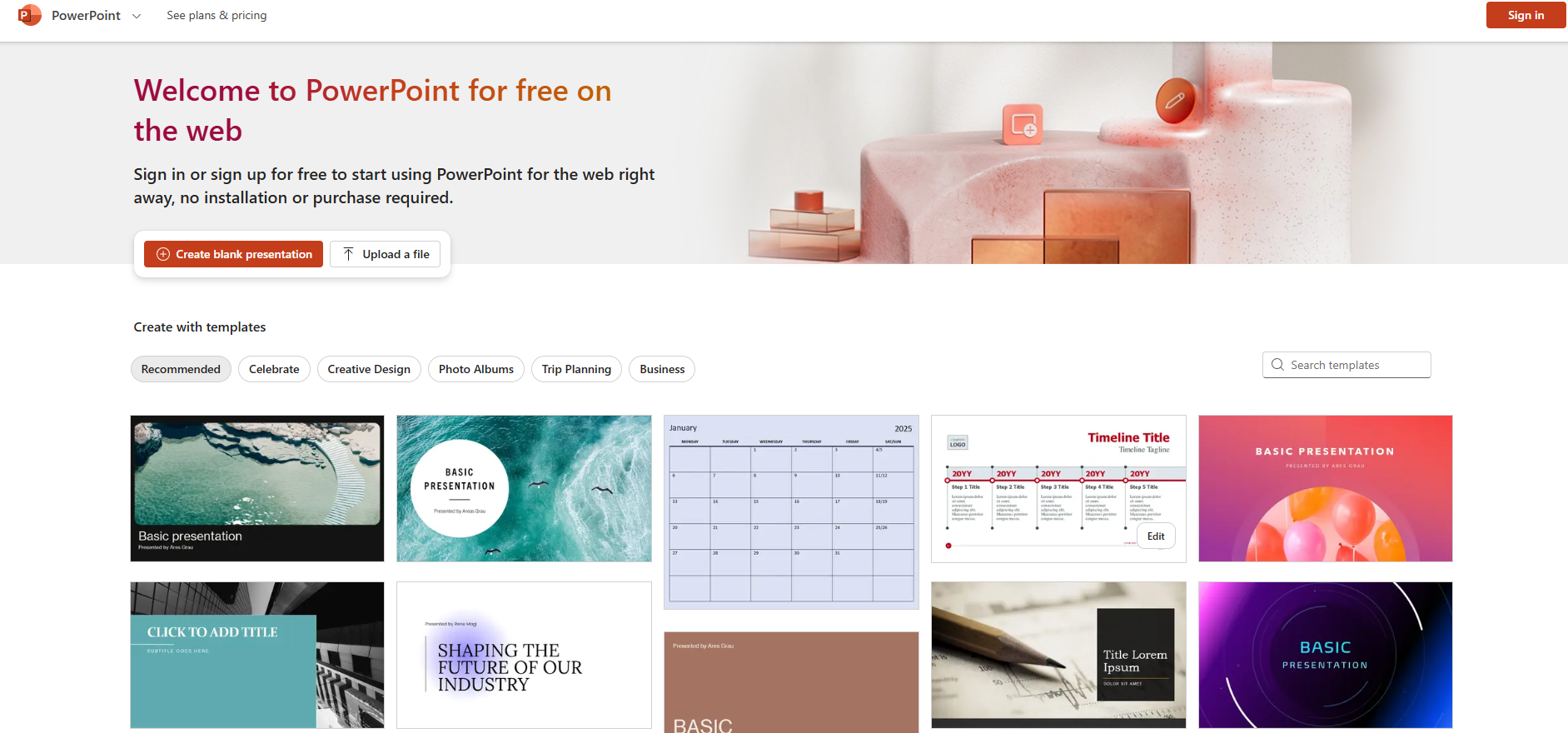
スライドマスターインターフェースのナビゲーション
スライドマスタービューに入ると、以下が表示されます:
- メインスライドマスター(最上部のサムネイル):すべてのスライドに影響するグローバルスタイルを制御
- レイアウトマスター(メインマスターの下):特定のスライドタイプ用のカスタマイズ可能なテンプレート
この階層構造により、全体的なスタイルを設定しながら、異なるコンテンツタイプに対応したレイアウト固有のカスタマイズが可能です。
プロのようにスライドマスターをカスタマイズする
1. グローバルスタイルの設定
- フォント:プレゼンテーションのタイポグラフィ階層を確立
- カラースキーム:ブランドカラーやプレゼンテーションテーマに合わせる
- 背景:単色、グラデーション、または控えめなパターンから選択
2. レイアウトの操作
各レイアウトは特定のコンテンツ用に調整可能:
- プレースホルダーのサイズ変更と位置調整
- ブランド一貫性のためのロゴプレースホルダーを追加
- ユニークなコンテンツニーズに対応したカスタムレイアウトを作成
高度なスライドマスターテクニック
- 複数のマスターを作成:異なるセクションで別々のデザインが可能
- カスタムレイアウトを保護:レイアウトを右クリックし「保護」を選択
- デフォルトのテキストスタイルを設定:箇条書きや本文テキストの一貫性を確保